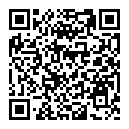故障现象:(1)计算机启动没有出现开机画面;
(2)计算机启动在开机检测画面出现硬件扫描不正常。
可以通过主板上的Debug灯来判断故障范围。但是由于Debug灯代码数量多,并且故障定义不易理解。以下提供一个代码判断故障范围的简易方法。
方法简述:
BIOS加电自检顺序是:CPU—>内存—>显卡—>其它外设,所以在对BIOS清零后:
(1)主板上只加载CPU和主机电源(其它的配件全部拔离主板)开机,正常代码会停在“d3”。
(2)第一步操作结果正常则再往板子上加上内存,开机启动后,正常的代码都会停在“2E”。
(3)CPU、内存检测正常后,再加上显卡,开机启动后,正常的代码都会停在“85”或是“b1”。
当出现加载配件开机出现不正常代码。则使用替换法来检测判断是配件故障还是主板故障。
方法图解(以AK790T GTR型号为例):
1、主板加载CPU开机检测:

Debug灯停在“d3”代码,通常表示CPU部分检测结果正常。如果出现其它代码,则需要替换CPU、主机电源测试。
2、主板加载CPU+内存开机检测:
.jpg)
Debug灯停在“2E”代码,通常表示内存部分检测结果正常。如果出现其它代码,则需要替换内存测试。
3、主板加载CPU+内存+显卡开机检测:


Debug灯停在“85”或“b1”代码,通常表示显卡部分检测结果正常。如果出现其它代码,则需要替换显卡检测。
**“85”代表BIOS程序检测完毕,CMOS参数清零,按F1继续。
**“b1”代表BIOS程序检测完毕,转到硬盘系统启动。
最后就依次加载硬盘、键盘鼠标等外设来开机检测。Debug灯停在“85”或“b1”代码,通常表示配件正常。如果出现其它代码,则需要替换配件检测。
请注意:
AMD CPU平台上,CPU正常检测代码通常为“d3”。而Intel CPU平台上,CPU正常检测代码通常为“E0”。其他硬配件检测代码相同。
—完—
由于Vista操作系统下,系统虚拟内存默认“自动管理所有驱动器的分页文件大小”,它会自动分配硬盘空间作为驱动器的分页文件大小。
PS:分页文件是硬盘上的一块区域,Windows当作RAM使用。
例如,当C盘总容量为38.3Gb的情况下使用2x1GB内存容量安装Windows Vista 32bit Ultimate,资源管理器中显示C盘可用空间为32.9Gb,分页文件当前分配为2346MB。但在“虚拟内存”中显示C盘可用空间仍为35.0Gb。
而在使用4x1GB内存容量安装操作系统时,资源管理器中显示C盘可用空间为30.5Gb,分页文件当前分配为3370MB。但在“虚拟内存”中显示C盘可用空间仍为35.0Gb。
请参考下图:2x1GB内存容量与4x1GB内存容量,系统下分页文件大小自动分配空间有所不同。


取消“自动管理所有驱动器的分页文件大小”就可以进行“自定义大小”。但需要注意设置“初始大小(MB)”较小的话,会存在系统启动、运行不正常的可能性。建议用户使用系统默认设置即可。
故障现象:(1)计算机启动没有出现开机画面;
(2)计算机启动在开机检测画面出现硬件扫描不正常。
可以通过主板上的Debug灯来判断故障范围。但是由于Debug灯代码数量多,并且故障定义不易理解。以下提供一个代码判断故障范围的简易方法。
方法简述:
BIOS加电自检顺序是:CPU—>内存—>显卡—>其它外设,所以在对BIOS清零后:
(1)主板上只加载CPU和主机电源(其它的配件全部拔离主板)开机,正常代码会停在“C1”。
(2)如果第一步操作结果正常则再往板子上依次加上内存、显卡、硬盘、键盘等。一次加一样,开机启动后,正常的代码都会停在“7F”或是“FF”或是最后显示CPU温度。
(3)当出现加载配件开机出现不正常代码。则使用替换法来检测判断是配件故障还是主板故障。
方法图解(以AF570T+ULTRA型号为例):
1、 主板加载CPU开机检测:
Debug灯停在“C1”代码,通常表示CPU部分检测结果正常。如果出现其它代码,则需要替换CPU、主机电源测试。
2、主板加载CPU+内存开机检测:
Debug灯停在“7F”代码,通常表示内存部分检测结果正常。如果出现其它代码,则需要替换内存测试。
3、主板加载CPU+内存+显卡开机检测:
Debug灯停在“7F”代码,通常表示显卡部分检测结果正常。如果出现其它代码,则需要替换显卡检测。
4、接下来就依次加载硬盘、键盘鼠标等外设来开机检测。Debug灯停在“7F”代码,通常表示配件正常。如果出现其它代码,则需要替换配件检测。
请注意:
(1)部分主板BIOS在默认优化后,正常代码不停在“7F”而是跳到“FF”或是显示CPU温度,这一现象同样表示硬件检测正常通过。例如:AF570T ULTRA V60
(2)AMD CPU平台上,CPU正常检测代码通常为“C1”。而Intel CPU平台上,CPU正常检测代码通常为“E0”。
为何ATI显卡驱动安装后不能安装CAD2004、CAD2006?
ATI显卡驱动里包含的Catalyst Control Center需要NET FRAMEWORK 2.0支持(如:AT690G、AK780G安装驱动时会自动加载)。而安装的CAD2004、CAD2006时,会自动安装CAD里自带的NET FRAMEWORK 1.1,所以,在安装显卡驱动前提下,导致安装NET FRAMEWORK 1.1失败,影响安装CAD软件。
建议在安装NET FRAMEWORK 2.0前提下,先卸载NET FRAMEWORK 2.0;然后,安装CAD2004、CAD2006;安装完成后重新安装NET FRAMEWORK 2.0,即可解决该问题。